文章详情页
Win10如何打开系统服务?Win10打开系统服务的方法
浏览:161日期:2022-09-24 08:49:39
相信大家都知道,电脑的系统服务功能可以关闭/开启服务项目,对于我们管理电脑非常有用。可是最近却有Win10用户反映不懂得如何打开系统服务。那么,Win10如何打开系统服务呢?接下来,针对这一问题,小编就来教教大家Win10打开系统服务的三个方法。
方法/步骤
方法一
1、右键点击桌面左下角的开始按钮,在弹出的菜单中选择运行菜单项;
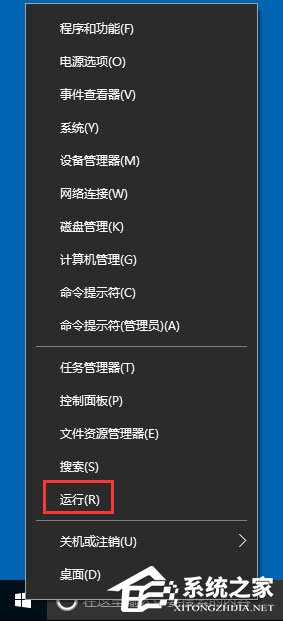
2、在打开的运行窗口中,输入命令services.msc,然后点击确定按钮;
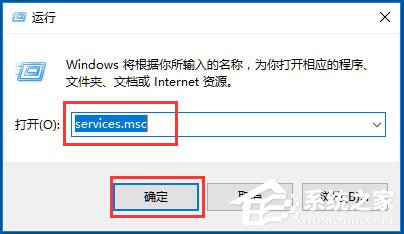
3、这时就可以打开服务窗口了。
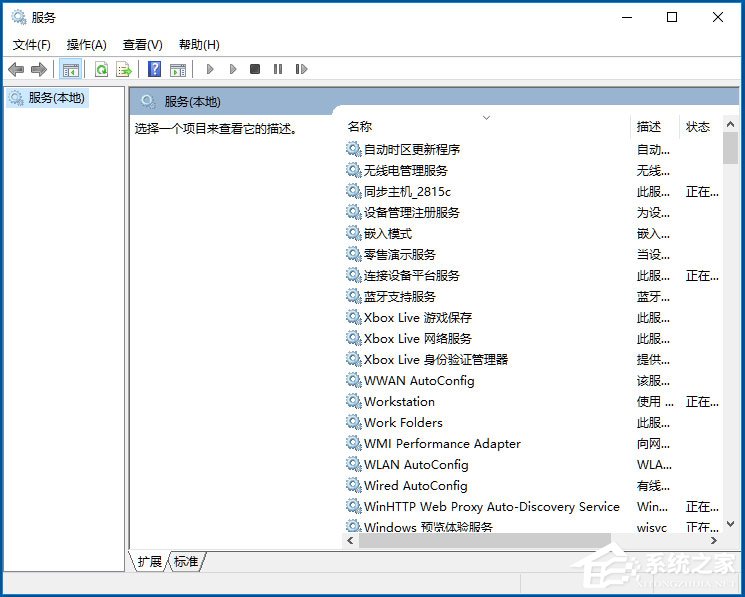
方法二
1、右键点击桌面上的“此电脑”图标,在弹出菜单中选择“管理”菜单项;
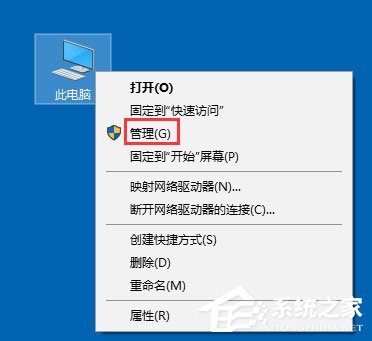
2、在打开的计算机管理窗口中,点击左侧边栏的“服务和应用程序/服务”菜单项,在右侧的窗口中就会打开Win10的服务项。
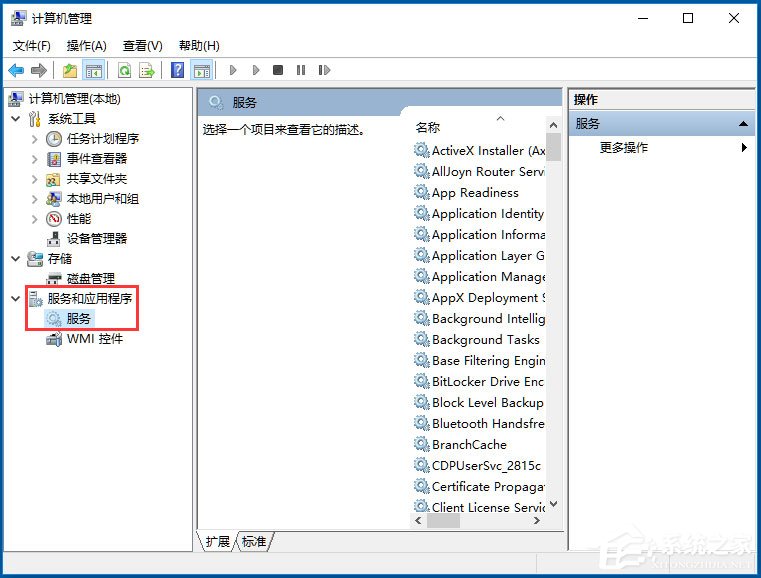
方法三
1、右键点击桌面底部的“任务栏”,在弹出菜单中选择“任务管理器”菜单项;
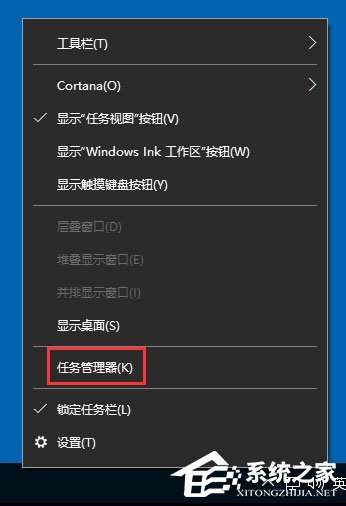
2、在打开的任务管理器窗口中,点击上面的“服务”选项卡;
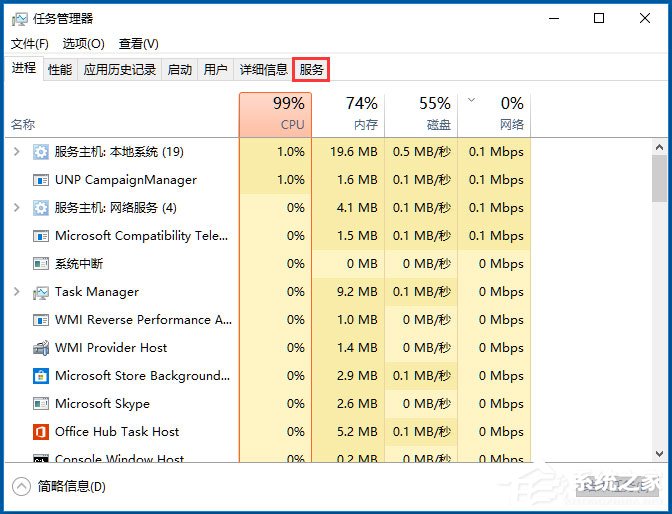
3、点击下面的“打开服务”快捷链接,同样可以打开Win10的服务窗口。
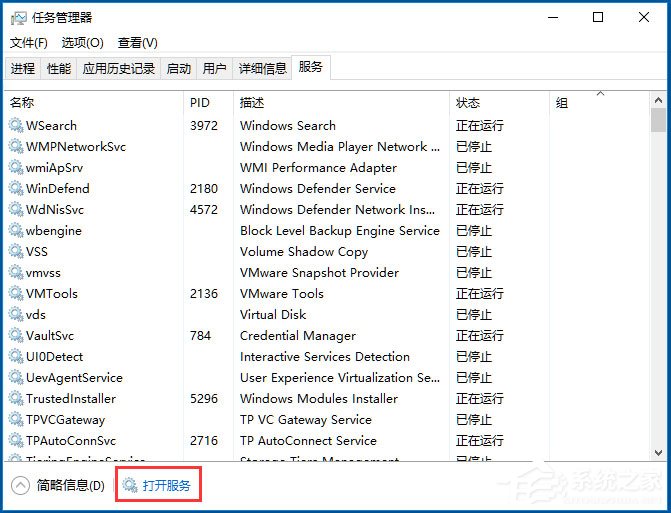
以上就是小编教给大家的Win10打开系统服务的三个方法,以上三个方法都能够快速打开系统服务,至于哪个方法比较好用,就要看用户的操作习惯了。
相关文章:
1. 如何纯净安装win10系统?uefi模式下纯净安装win10系统图文教程2. Win11安卓子系统WSA 2211.40000.11.0更新发布 升级至 Android 133. 如何从Windows 10升级到Windows 11?Win10升级到Win11的正确图文步骤4. 统信uos系统怎么进行打印测试页和删除打印机?5. 如何在电脑PC上启动Windows11和Linux双系统6. UOS怎么设置时间? 统信UOS显示24小时制的技巧7. Centos 7安装Rclone如何用命令同步国外网盘文件?8. 去掉系统快捷方式箭头的途径——修改注册表9. freebsd 服务器 ARP绑定脚本10. VMware Workstation虚拟机安装VMware vSphere 8.0(esxi)详细教程
排行榜

 网公网安备
网公网安备